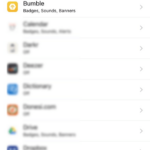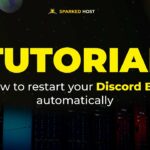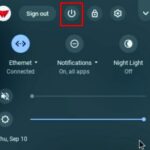No hay duda de que, con el tiempo, los Chromebook se están volviendo populares entre los usuarios. Las razones detrás de la popularidad son una excelente flexibilidad, una apariencia sorprendente y un precio asequible. Un Chromebook viene con varias funciones útiles que pueden utilizar las personas que trabajan y aprenden.
Sin embargo, se ha visto que las personas se quejan de que no pueden descargar sus canciones favoritas en su Chromebook. Bueno, ¿es cierto que no se puede descargar una canción en este dispositivo? No, los usuarios pueden descargar música en su Chromebook. Este sistema operativo minimalista puede reproducir o transmitir audio MP4 y MP3. Todo lo que necesitas es seguir algunos pasos para descargar tus canciones y estarás listo para disfrutar de tu música incluso si estás en modo sin conexión. Entonces, comencemos con los pasos.
Proceso 1- Descarga de MP3 utilizando sitios de terceros
Si está viendo un video musical en YouTube y desea descargar esa canción en formato MP3 en su Chromebook, aquí hay algunos pasos que puede seguir.
- En primer lugar, debe abrir YouTube y seleccionar el video que desea convertir a formato MP3. Copia el enlace del video
- Abra cualquier sitio de conversión de videos de YouTube gratuito en línea. Ahora pega el enlace copiado en el espacio dado.
- En ese sitio, verá una opción llamada Convertir a MP3. Después de eso, el sitio comenzará a convertir el video a MP3.
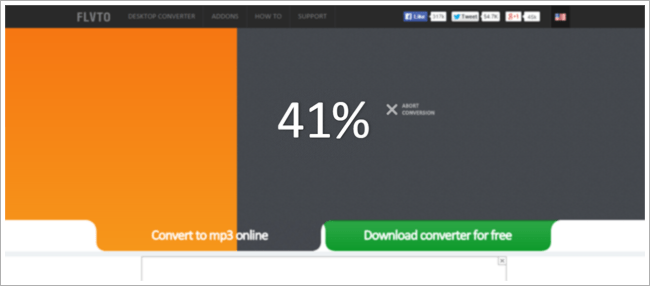
4. Una vez hecho esto, verá una opción de Descarga. Haga clic en eso para comenzar a descargar la canción convertida.
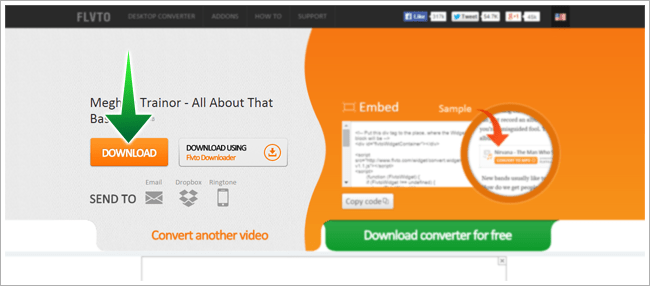
Eso es. Ahora ha descargado con éxito el MP3 a su Chrome.
Proceso 2- Descarga de canciones a través de Google Play Music
Además del proceso anterior, hay otra forma de descargar canciones. Cada Chromebook viene con la aplicación Google Play Music a través de la cual los usuarios pueden transmitir canciones. Puede utilizar esta aplicación para descargar canciones. Sin embargo, antes de eso, debes subir tu música a esta aplicación. Estos son los pasos para cargar en Play Music.
- Visita google.com/music en tu Chromebook. Desde allí, puede descargar Music Manager.
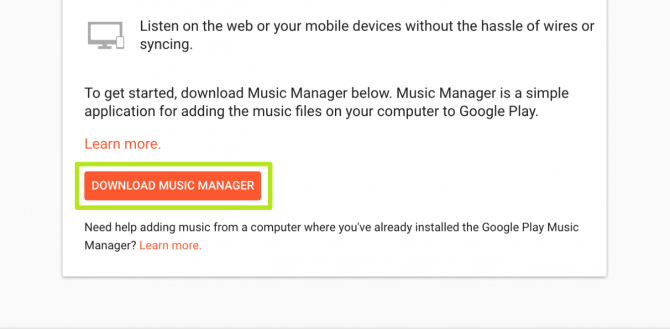
2. Después de la descarga, debe instalar musicmanager.dmg en su libro de Chrome. Siga los pasos en pantalla e instale el administrador de música.
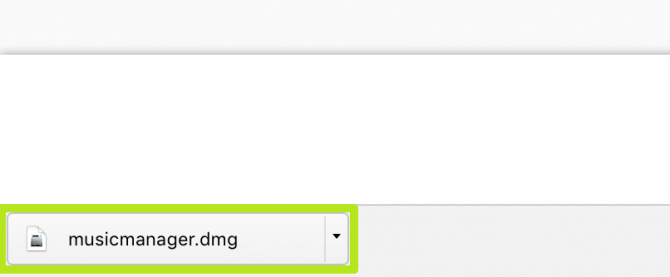
3. Una vez hecho esto, debe arrastrar el Administrador de música a la carpeta Aplicación, que alberga todas las aplicaciones instaladas en el Chromebook.
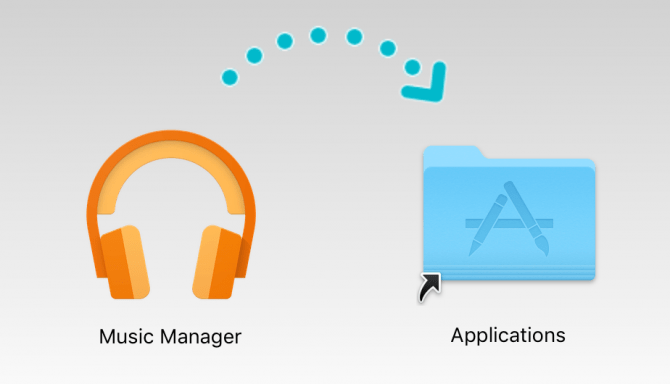
4. Después de eso, abra Music Manager haciendo clic en la aplicación.
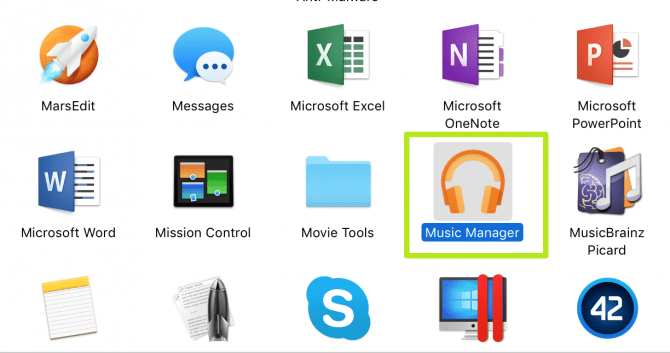
5. Se le pedirá que permita su permiso. Mientras está en esa pantalla, haga clic en la opción Abrir.
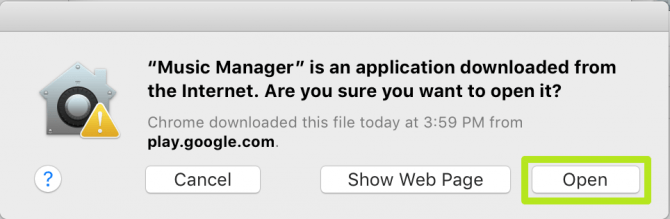
6. Presione Continuar para avanzar.
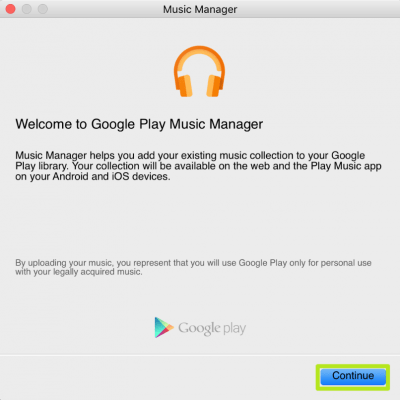
7. Después de eso, aparecerá una ventana de inicio de sesión de Google. Debe iniciar sesión con su cuenta de Google. Ingrese su ID y contraseña de Gmail para iniciar sesión.
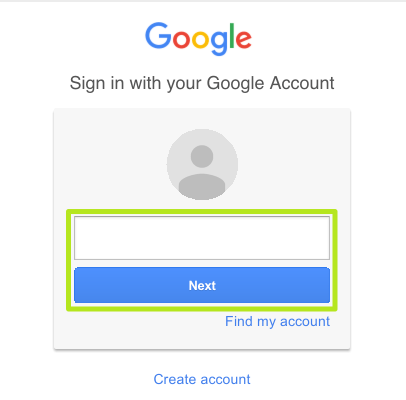
8. Haga clic en Continuar.
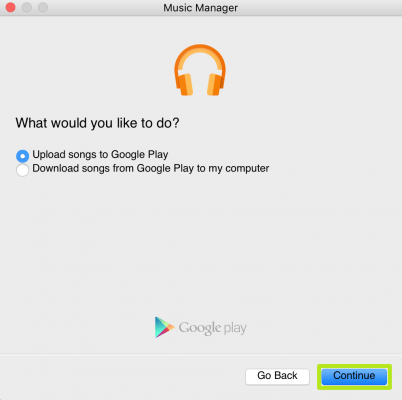
9. Ahora debe seleccionar la ubicación donde ha guardado sus canciones. Seleccione la ruta y haga clic en Continuar.
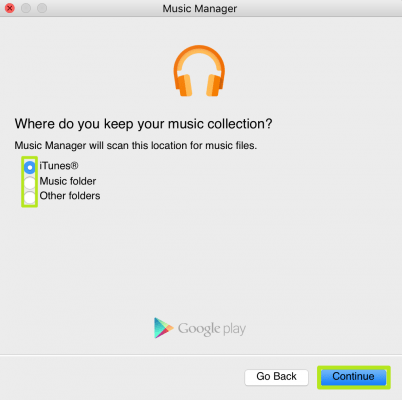
10. Luego elija toda la biblioteca o algunas canciones en particular. Además, incluso puede seleccionar la opción de podcasts.
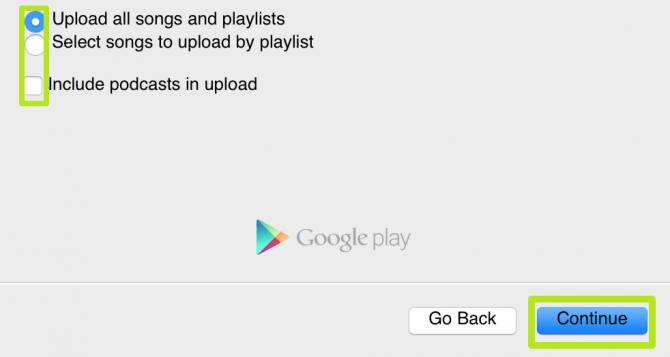
11. Elija una opción para las canciones. Se le pedirá que permita si desea que el administrador de música cargue automáticamente las canciones que agregará a iTunes o no.
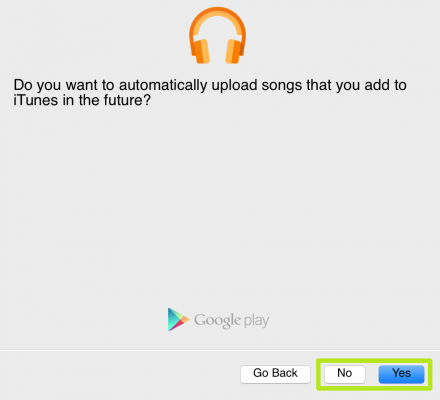
- Espere unos minutos y deje que el proceso se complete
Mientras las canciones se cargan en segundo plano, puede hacer clic en ‘Ir al reproductor de música’ para escuchar otras canciones. El proceso de carga llevará tiempo, según la cantidad de archivos que esté cargando. Una vez hecho esto, estará listo para descargar las canciones cargadas en su Chromebook. Para ello, siga los pasos que se mencionan a continuación.
- Abra la aplicación Google Play Music en su Chromebook.
- Ahora haga clic en el menú (icono de tres líneas), luego haga clic en la biblioteca de música.
- Encuentra las canciones cargadas que deseas escuchar en modo sin conexión.
- Ahora haga clic en Más (icono de tres puntos) y luego haga clic en Descargar.
- Debe elegir la ruta de descarga y hacer clic en Descargar ahora.
Una vez hecho esto, ahora puede reproducir las canciones descargadas en su Chromebook usando el reproductor MP3 integrado del dispositivo. Google Play Music también te permite guardar música automáticamente mientras escuchas una canción.
Pasos para guardar música automáticamente
¿No te gusta el proceso de ir manualmente y descargar la opción para descargar todas las canciones? Bueno, no te preocupes, Google Play Music tiene una solución para esto. Hay una función útil que puede utilizar para descargar música mientras transmite sus bibliotecas. Esa característica útil es la música en caché durante la transmisión. Estos son los procesos para habilitar esta función.
- Haga clic en el ícono de Menú ubicado en la esquina superior izquierda.
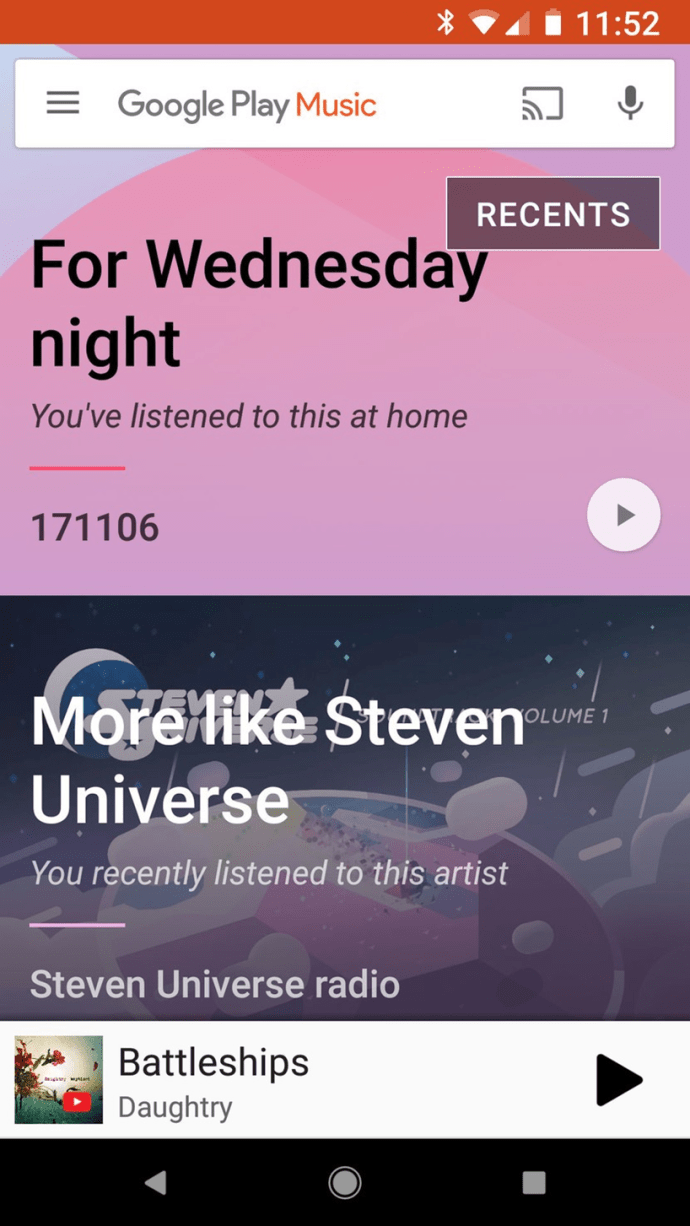
2. Ahora haga clic en la opción Configuración.
3. Guardará la opción Música en caché durante la transmisión. Haga clic en él para convertirlo en no.
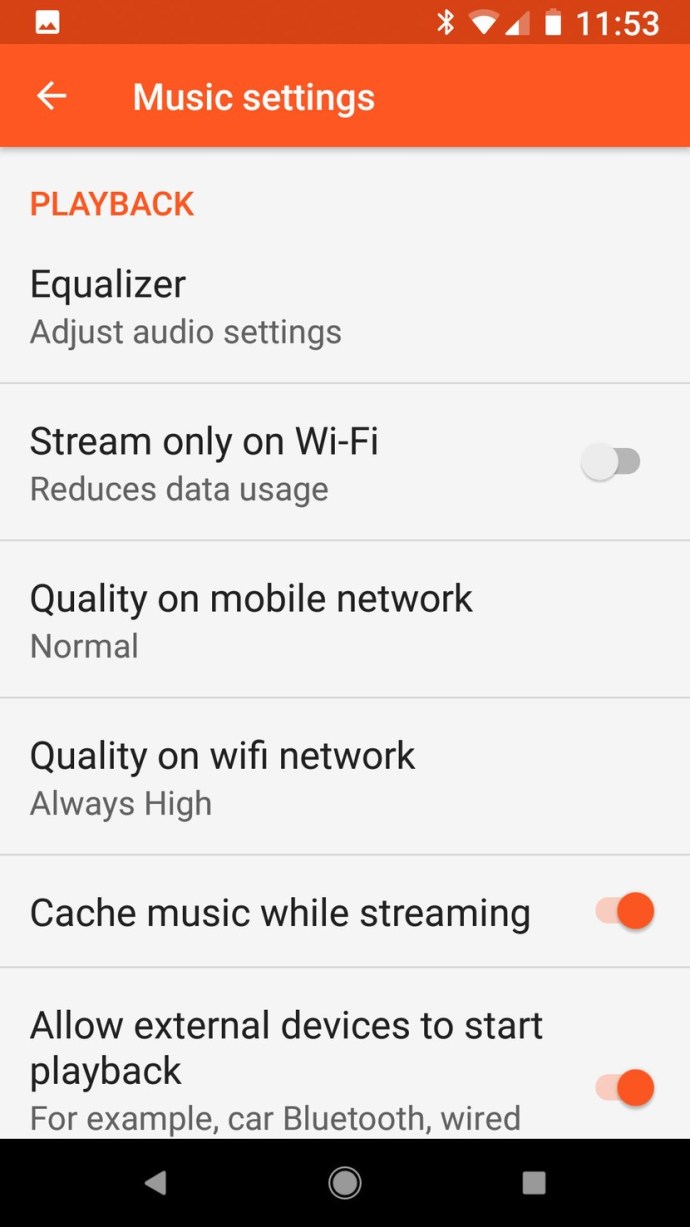
Entonces, estos son algunos métodos útiles y fáciles a través de los cuales puede descargar fácilmente la canción en el Chromebook. Disfruta ahora de tu música favorita.